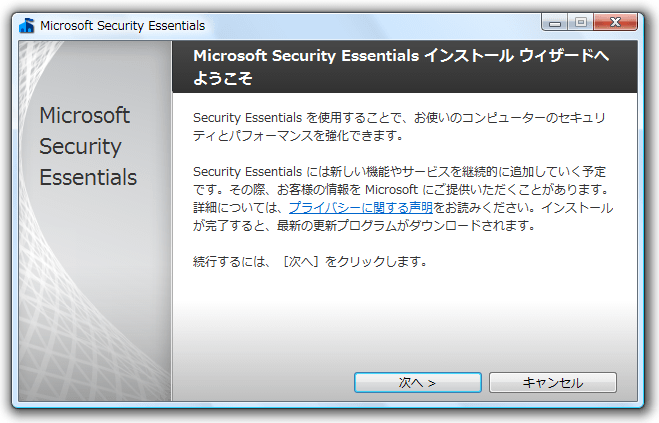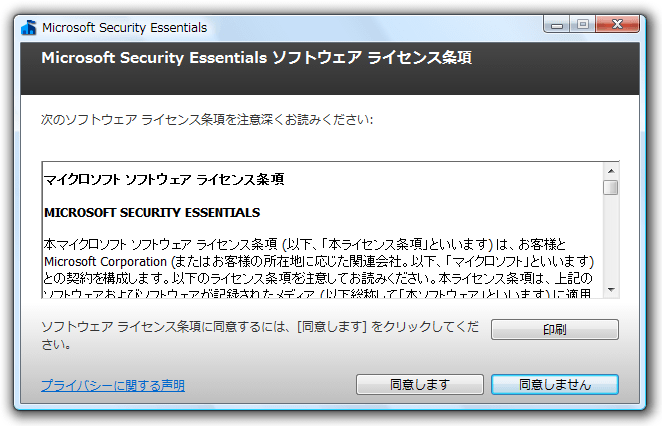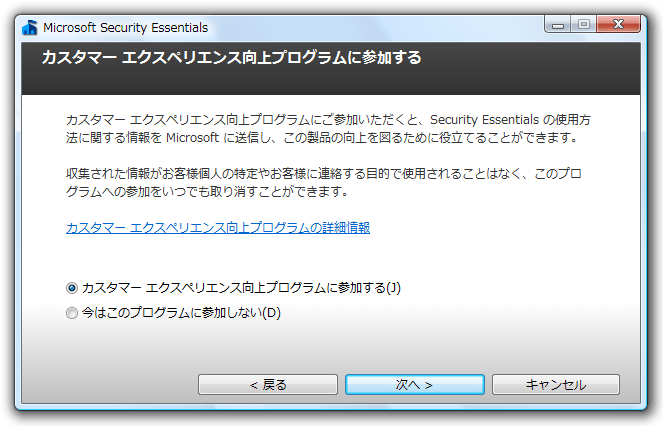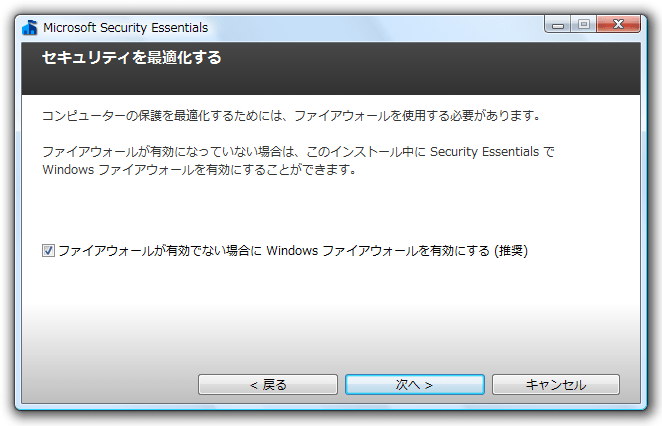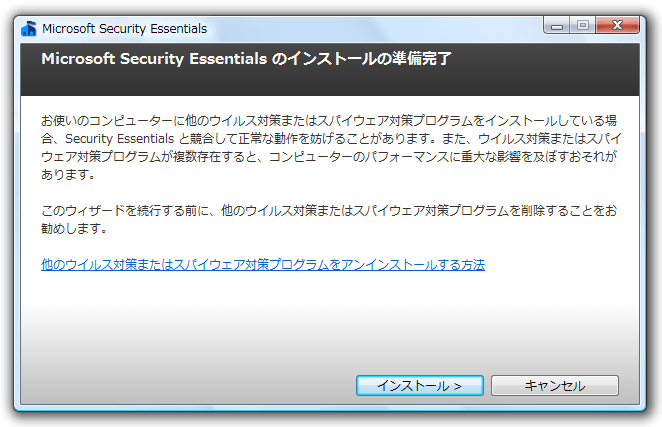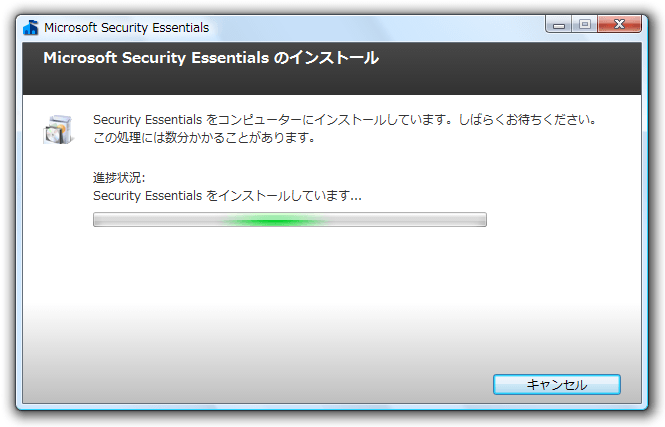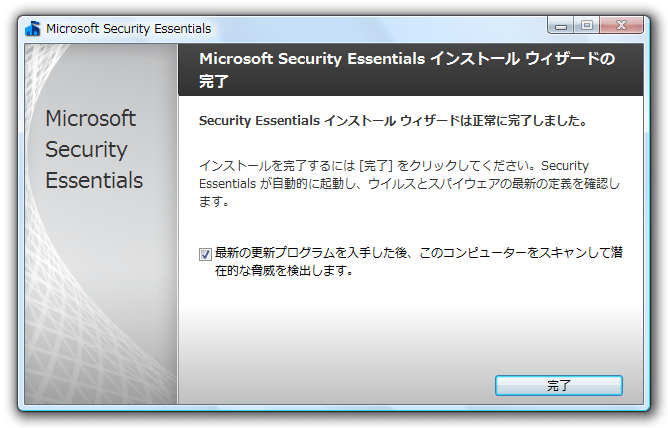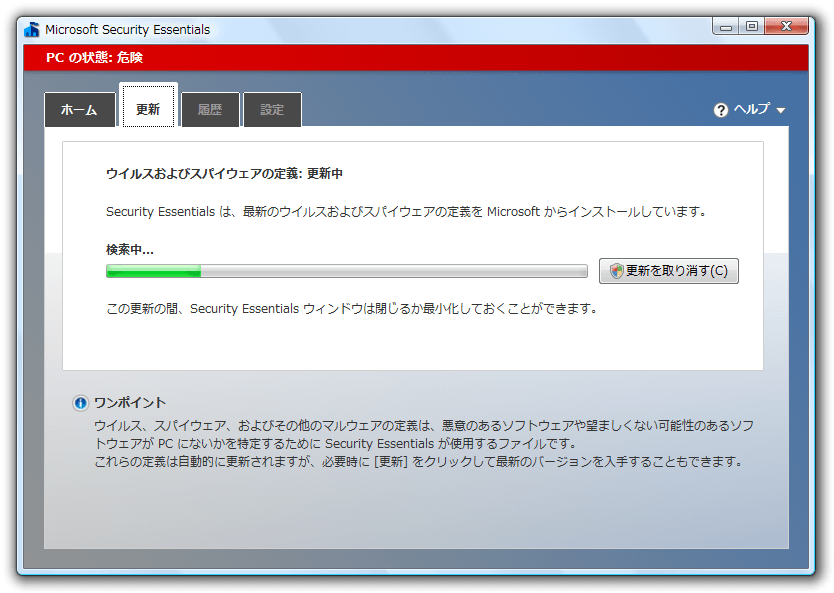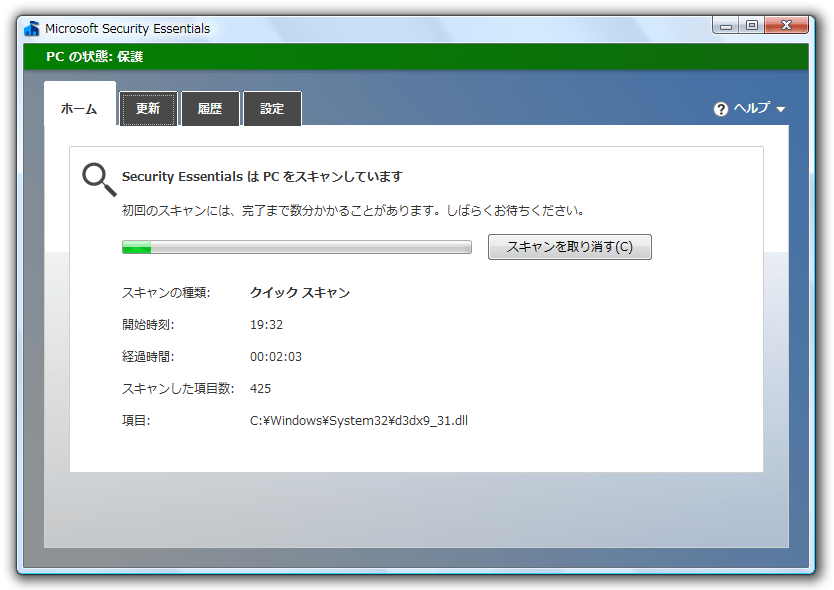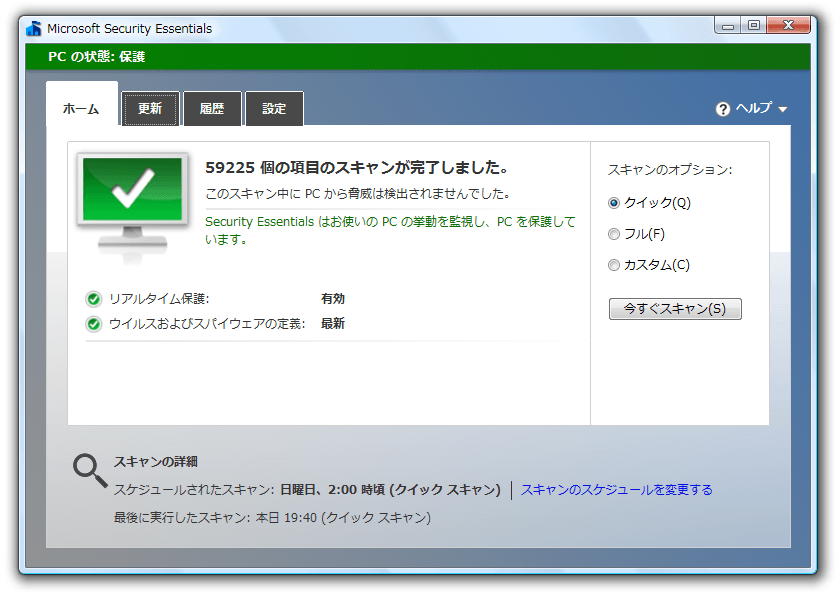2024年7月16日、配布終了確認
見た目はシンプルで初心者でも簡単に利用できるのが魅力です。
インストールするとマルウェアやスパイウェアからリアルタイムで保護。
ウイルスパターンファイルは自動更新され、常に最新の脅威から保護されます。
Windows 8 以降では、標準インストールされている Windows Defender に本ソフトの機能が組み込まれています。
Microsoft Security Essentials の使い方
ダウンロード と インストール
- 提供元サイトへアクセスし、ページを中央やや下の「日本語」の並びの「Windows Vista または Windows 7 32 ビット」リンク、または「Windows Vista または Windows 7 64 ビット」リンクをクリックしてダウンロードします。
※ お使いの OS が 32bit か 64bit かわからない場合、Windows バージョンの調べ方を参照してください。 - ダウンロードしたセットアップファイル(MSEInstall.exe)からインストールします。
最初に「Microsoft Security Essentials インストールウィザードへようこそ」画面が表示されるので「次へ」ボタンをクリックします。 - 「Microsoft Security Essentials マイクロソフト ソフトウェア ライセンス条項」画面が表示されるので「同意します」ボタンをクリックします。
- 「カスタマーエクスペリエンス向上プログラムに参加する」画面が表示されます。
使用情報をマイクロソフトへ送信し、ソフトウェアの品質向上を図るプログラムで、ここで設定した内容は、後でも設定の変更が可能です。
ここでは「カスタマーエクスペリエンス向上プログラムに参加する」を選択し、「次へ」ボタンをクリックします。 - 「セキュリティを最適化する」画面が表示されます。
ファイアウォール製品がインストールされていない環境の場合、「ファイアウォールが有効でない場合に Windows ファイアウォール を有効にする(推奨)」にチェックを入れて「次へ」ボタンをクリックします。 - 「Microsoft Security Essentials のインストール準備完了」画面が表示されます。
「インストール」ボタンをクリックしてインストールします。
※ 他のセキュリティソフトをインストール済みの環境の場合は「キャンセル」ボタンをクリックして、あらかじめ他のセキュリティソフトをアンインストールしておく必要があります。 - インストール中です。
- インストール完了です。
「完了」ボタンをクリックすると本ソフトが起動します。
使い方
初回起動時
- インストールが完了すると本ソフトが起動し、パターンファイルをアップデートします。
- アップデートが完了すると、自動でシステムの主要な部分をスキャンする「クイックスキャン」を開始します。
※ 初回のスキャンには少し時間がかかる場合があります。 - スキャンが完了するとホーム画面が表示されます。
スキャンの結果、問題なければ緑色アイコンが表示されます。
注意が必要なら黄色、危険なら赤色が表示されます。
基本的な使い方
「ホーム」画面
次のスキャンが可能です。- クイック
PC のシステム領域などの重要な領域をスキャンします。 - フル
PC 全体をスキャンします。 - カスタム
任意の場所をスキャンします。
「更新」画面
ウイルス及びスパイウェアのパターンファイル(定義ファイル)をアップデートします。「履歴」画面
スキャン履歴を表示します。- 検疫されている項目
実行しないように指定されたが、PC から削除されていない項目。 - 許可されている項目
PC 上での実行を許可した項目。 - 検出されたすべての項目
PC 上で検出された項目。